Como usar o compartilhamento próximo para compartilhar arquivos entre o Android e o Windows
Publicados: 2023-04-06O Google anunciou seus planos de trazer o Nearly Share - seu concorrente do AirDrop - para o Windows na CES 2022. Já se passou um ano e a empresa lançou o aplicativo Nearly Share, como prometido, no Windows.
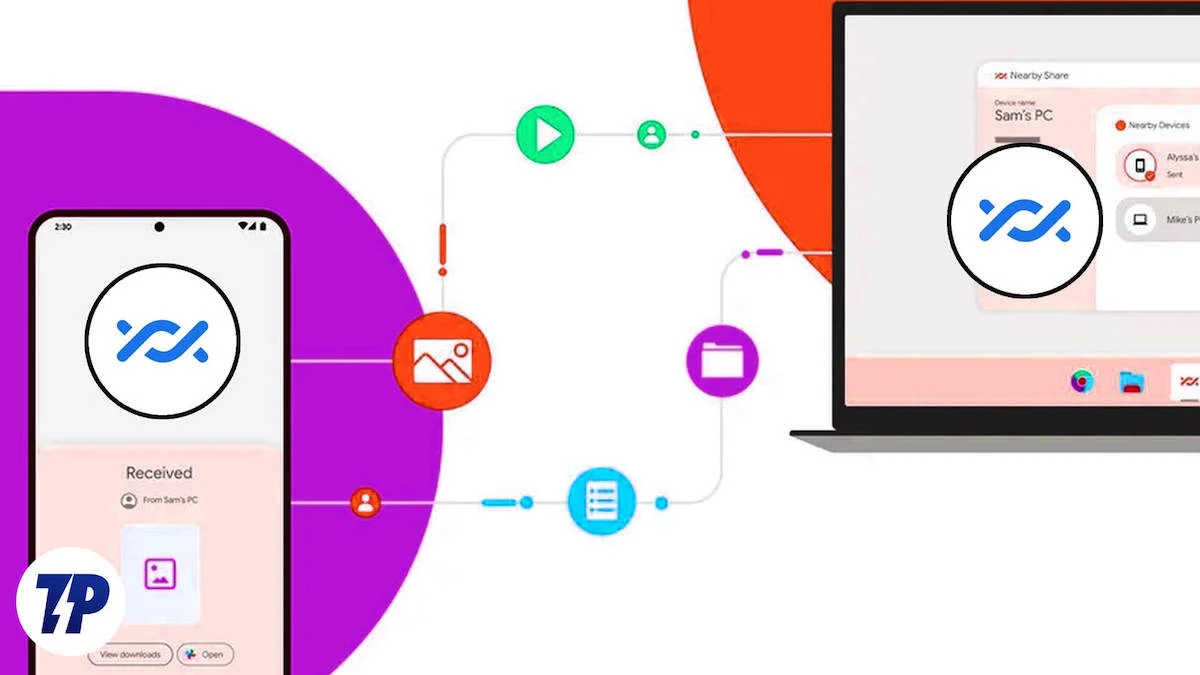
Compartilhamento próximo permite que Android e Windows compartilhem fotos, vídeos, documentos, arquivos e links entre ambas as plataformas de forma rápida e fácil. No momento em que escrevo isso, está na versão beta e oferece suporte ao Windows 10 e 11.
Se você costuma compartilhar arquivos ou links entre um telefone Android e um PC com Windows, esta é uma boa notícia para você! Acompanhe e mostraremos como usar o compartilhamento nas proximidades para compartilhar arquivos entre o Android e o Windows.
Índice
Como instalar o compartilhamento próximo em um PC com Windows
O compartilhamento por proximidade está atualmente disponível em versão beta no Windows, então você pode ter alguns problemas ao usá-lo. Em nosso tempo, embora não tenhamos encontrado nenhum problema estranho com o aplicativo, ele travou algumas vezes.
Mas se você não se importa com isso, veja como obter o compartilhamento nas proximidades no seu PC com Windows:
- Vá para a página Compartilhamento nas proximidades e clique em Começar .
- Quando isso baixar o arquivo, vá para a pasta Downloads e clique duas vezes no arquivo para executá-lo.
- Pressione Sim no prompt do Controle de Conta de Usuário para executar o instalador.
- Aguarde até que o instalador termine de baixar e instalar o software no seu PC e clique em Fechar quando terminar.
Como configurar o compartilhamento próximo no Windows
Depois de instalar o aplicativo Nearly Share em seu computador, você precisa configurá-lo antes de poder usá-lo para transferir ou receber arquivos de um telefone Android.
Siga estas etapas para fazer isso:
- Inicie o aplicativo de compartilhamento nas proximidades em seu computador. (Chama-se Near Share Beta do Google).
- Se você quiser usá-lo com sua conta do Google, insira suas credenciais de conta do Google para fazer login. Caso contrário, clique em Usar sem uma conta para continuar sem sua conta do Google.
- Agora, você será solicitado a definir um nome para o seu PC. Este nome é como seu PC ficará visível para outras pessoas na rede.
- Se você estiver usando o Compartilhar por proximidade com uma conta do Google, selecione Contatos em Recebendo para ficar visível apenas para aqueles em seus Contatos do Google. Caso contrário, se você não estiver conectado, defina a configuração de visibilidade do dispositivo como Receber de todos para tornar seu PC visível para todos na rede.
Como usar o compartilhamento próximo para transferir arquivos entre o Android e o Windows
Agora que você configurou o Compartilhamento por proximidade em seu PC com Windows 10/11, pode começar a compartilhar arquivos com um telefone Android. Mas antes disso, aqui estão algumas coisas importantes que você precisa saber:
- Como o compartilhamento por proximidade usa Bluetooth e Wi-Fi para transferir e receber arquivos, certifique-se de ativar o Bluetooth e o Wi-Fi no telefone Android e no PC com Windows.
- Se você estiver conectado a uma rede Wi-Fi, certifique-se de que ambos os dispositivos estejam conectados à mesma rede. Além disso, é melhor que ambos usem o canal de 5 GHz, pois oferece velocidades de transferência mais rápidas.
- A transferência de compartilhamento nas proximidades não requer que você esteja conectado a uma rede Wi-Fi para transferir e receber arquivos. Apenas certifique-se de que o Wi-Fi e o Bluetooth estejam ativados e o compartilhamento próximo escolherá automaticamente o protocolo correto.
Compartilhe arquivos do Android para o Windows usando o compartilhamento próximo
Se você deseja compartilhar um arquivo ou link em seu telefone Android para um PC com Windows, primeiro certifique-se de que sua área de trabalho esteja visível na rede. Vá para a página Configurações do compartilhamento próximo no seu PC e escolha Todos ou Contatos . Depois disso, siga estas etapas:

- Abra o que quiser (arquivo, documento, pasta, link ou senha Wi-Fi) que deseja compartilhar em seu telefone Android.
- Clique no botão Compartilhar e selecione Compartilhar nas proximidades no menu de compartilhamento.
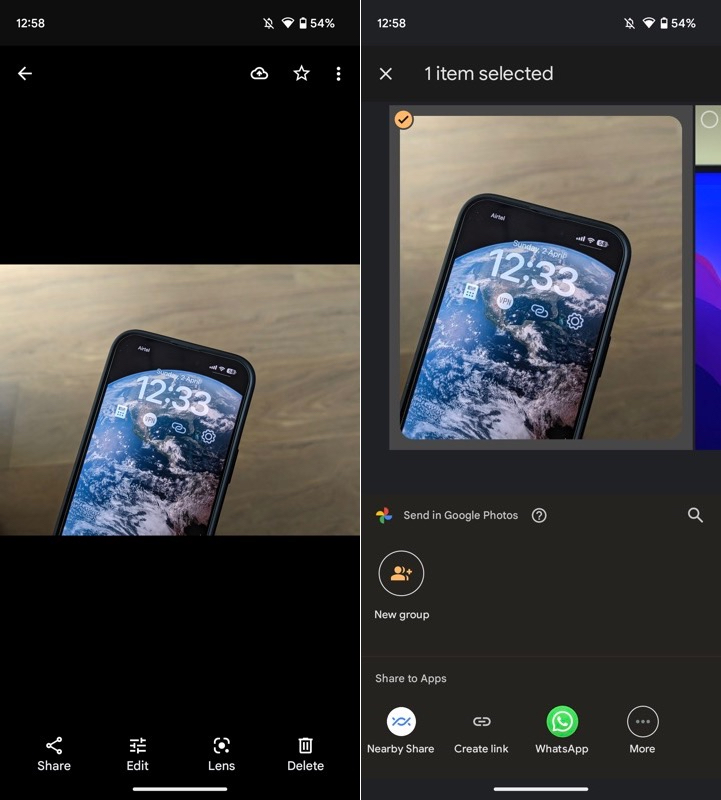
- Aguarde alguns segundos até ver o nome do seu PC Windows aparecer no cartão Compartilhamento próximo e toque nele.
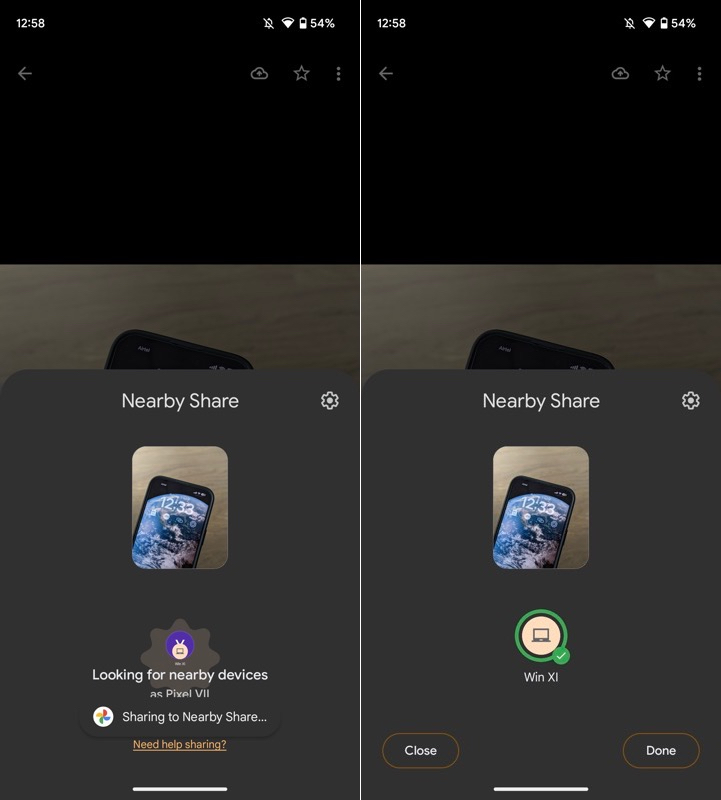
- Vá para a área de trabalho e aceite a solicitação pressionando o botão Aceitar .
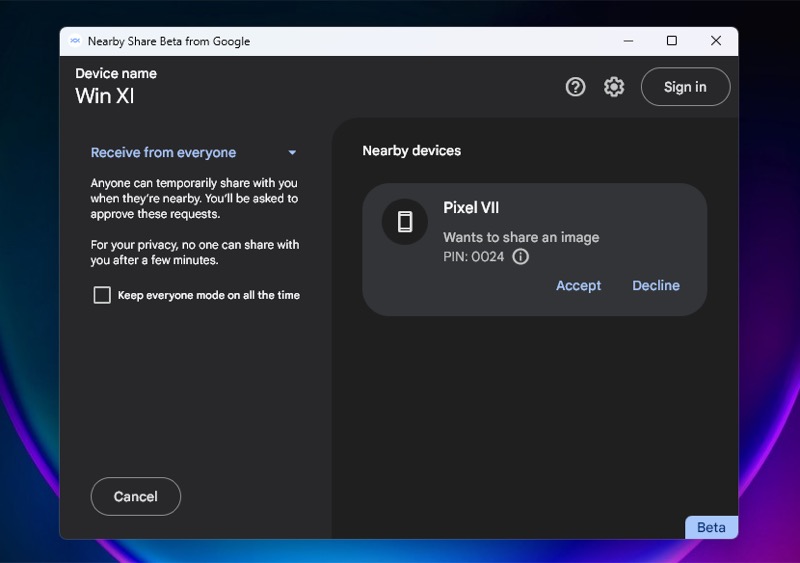
Dependendo do tamanho do arquivo e do meio de transferência, seu arquivo será transferido para o PC com Windows. Ele será baixado automaticamente e salvo na pasta Downloads do seu computador.
No entanto, se desejar, você pode alterá-lo nas configurações. Basta clicar no ícone de configurações no aplicativo de compartilhamento nas proximidades, tocar no botão Alterar na opção Salvar arquivos recebidos em e escolher o diretório onde deseja salvar os arquivos daqui para frente. Por fim, pressione Alterar para salvar as preferências.
Compartilhe arquivos do Windows para o Android usando o compartilhamento próximo
Assim como compartilhar arquivos de um telefone Android, a transferência de arquivos do seu PC com Windows para um telefone Android também é fácil com o compartilhamento nas proximidades.
Primeiro, habilite o compartilhamento nas proximidades no seu telefone Android. Uma maneira rápida de fazer isso é abrir o painel Configurações rápidas, tocar no bloco Compartilhamento próximo e ativar a opção Visibilidade do dispositivo . Depois disso, defina a visibilidade para Todos ou Contatos com base no fato de você estar usando o Compartilhamento por proximidade em sua área de trabalho, conectado ou desconectado.
Agora, siga estas etapas para transferir arquivos do seu PC com Windows para o seu telefone Android:
- Selecione os arquivos ou pastas que deseja compartilhar, clique com o botão direito do mouse em um item e selecione Compartilhar nas proximidades . Ou abra o aplicativo de compartilhamento nas proximidades e arraste e solte os itens que deseja compartilhar.
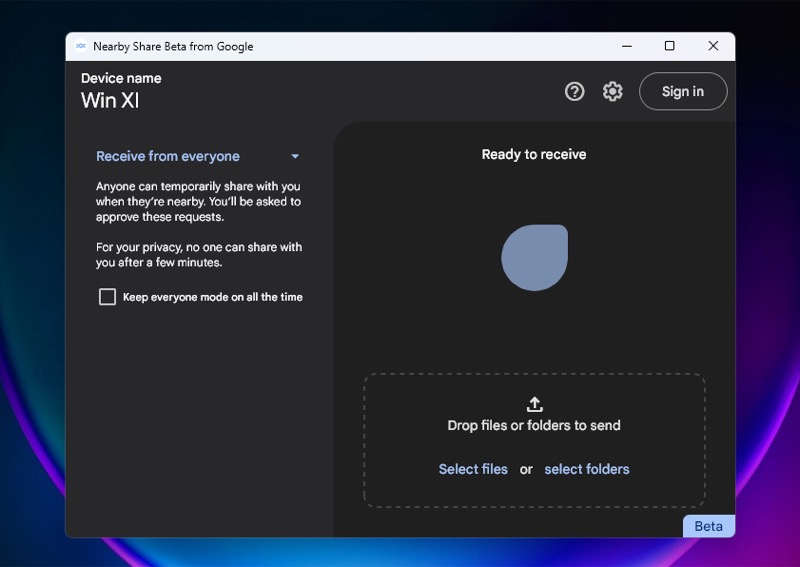
- Clique no nome do dispositivo Android que aparece na lista Dispositivos próximos no aplicativo.
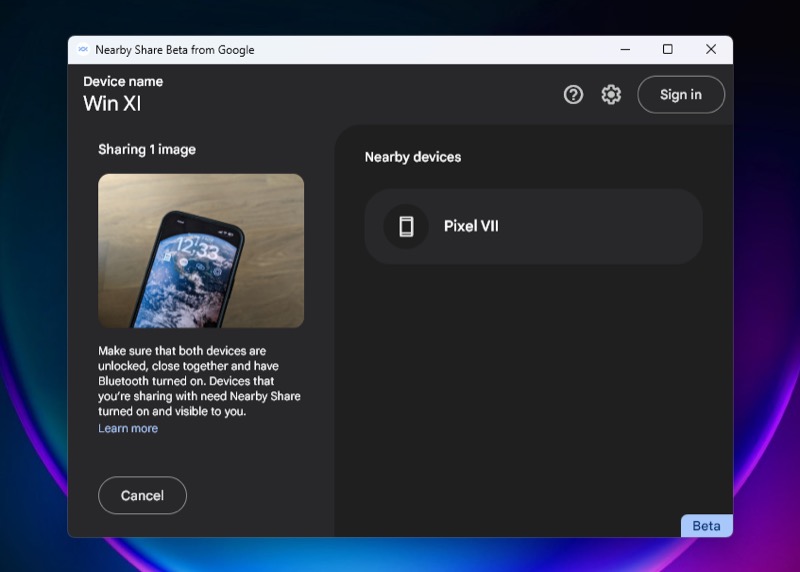
- Vá para o seu telefone Android e clique em Aceitar para começar a receber os arquivos.
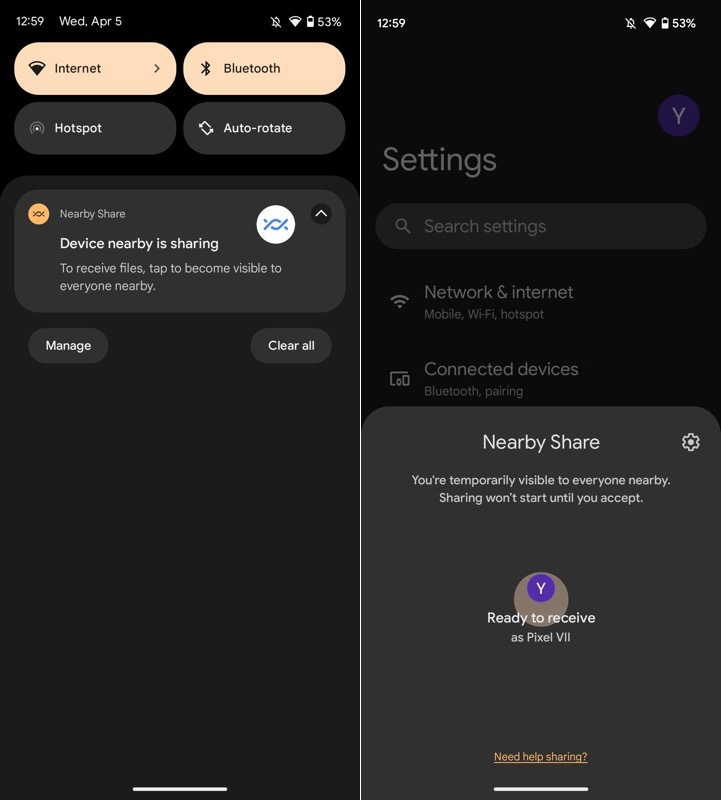
Depois que o(s) arquivo(s) for(em) baixado(s), você poderá encontrá-los no diretório Downloads do seu telefone.
Google finalmente facilita as transferências de arquivos Android-Windows
Ao lançar o aplicativo Nearly Share no Windows, o Google finalmente tornou a transferência de arquivos entre dispositivos Android e desktops/laptops Windows rápida e simples. Não apenas isso, mas também pôs fim à longa busca dos usuários por uma plataforma de compartilhamento de arquivos Android-Windows.
O compartilhamento nas proximidades do Google é gratuito, rápido, confiável e fácil de usar. E devemos admitir que, depois de todos esses anos de existência, finalmente chegou a um estágio em que é comparável ao AirDrop da Apple.
Leitura adicional
- 10 maneiras de corrigir o compartilhamento próximo que não está funcionando no Android
- Como compartilhar WiFi no Android usando o compartilhamento próximo
